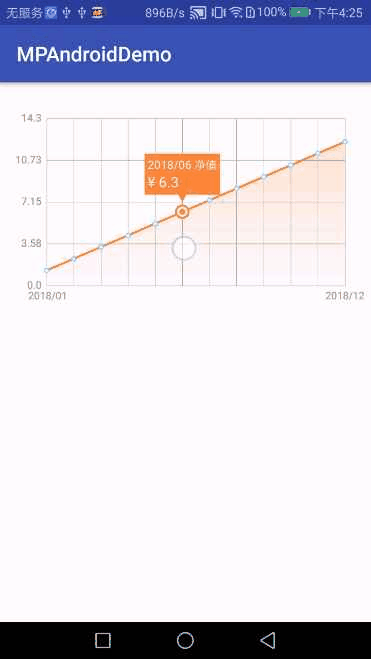MPAndroidChart的教程(一) LineChart的使用(by 星空武哥)
阿新 • • 發佈:2019-01-02
MPAndroidChart使用教程
MPAndroidChart功能特別強大,使用的人也特別多,今天我就以LineChart為例來講解他的使用。本文分兩部分,一部分是基本的使用,另一部分是MarkView的使用
我們先看看效果是什麼樣的,這裡資料是隨便造的……
1、新增依賴
1.1、在project的build.gradle檔案配置新增一下內容
allprojects {
repositories {
maven { url "https://jitpack.io" }
}
}1.2 在app module的build.gradle中新增一下依賴
dependencies {
implementation 'com.github.PhilJay:MPAndroidChart:v3.0.3'
}2 設定chart view
lineChart.getLegend().setEnabled(false);// 不顯示圖例
lineChart.getDescription().setEnabled(false);// 不顯示描述
lineChart.setScaleEnabled(false); // 取消縮放
lineChart.setNoDataText("暫無資料");// 沒有資料的時候預設顯示的文字
lineChart.setNoDataTextColor(Color.GRAY);
lineChart.setBorderColor(Color.BLUE);
lineChart.setTouchEnabled(true 3、設定Y軸(此處Y軸顯示為金額)
// 設定左側Y軸顯示金額的格式
private DecimalFormat mDecimalFormat = new DecimalFormat("##,##0.0#");
// 不顯示右側Y軸
YAxis yAxisRight = lineChart.getAxisRight();
yAxisRight.setEnabled(false 4、設定X軸(此處X軸顯示為日期)
// 設定x軸的資料
XAxis xAxis = lineChart.getXAxis();
xAxis.setPosition(XAxis.XAxisPosition.BOTTOM);
xAxis.setTextColor(Color.parseColor("#8F8E94"));
xAxis.setTextSize(10);
// 設定x軸網格的顏色
xAxis.setGridColor(Color.parseColor("#8F8E94"));
xAxis.setGranularity(1.0f);
//如果設定為true,則在繪製時會避免“剪掉”在x軸上的圖表或螢幕邊緣的第一個和最後一個座標軸標籤項。
// xAxis.setAvoidFirstLastClipping(true);
// x軸最左多出空n個座標
// xAxis.setSpaceMax(1.0f);
// 讓左側x軸不從0點開始
// xAxis.setSpaceMin(0.1f);
// 獲取到資料後,格式化x軸的資料
xAxis.setValueFormatter(new IAxisValueFormatter() {
@Override
public String getFormattedValue(float v, AxisBase axisBase) {
int i = (int) v;
// 只顯示首尾日期
if (i == 0 || i == mXData.size() - 1) {
return mXData.get(i);
} else {
return "";
}
}
});
5、設定資料
// 獲取的座標資料集合
List<Entry> entries = new ArrayList<>();
// 建立資料的包裝類
LineDataSet lineDataSet = new LineDataSet(entries, null);
// 點選圓點不顯示高亮
lineDataSet.setDrawHighlightIndicators(false);
// 設定折線的顏色
lineDataSet.setColor(Color.parseColor("#FC863E"));
// 填充顏色(漸變色)
lineDataSet.setDrawFilled(true);
lineDataSet.setFillDrawable(new GradientDrawable(GradientDrawable.Orientation.TOP_BOTTOM,
new int[]{Color.parseColor("#31FF5A00"), Color.parseColor("#00FA5544")}));
lineDataSet.setLineWidth(2f);
// 座標不顯示值
lineDataSet.setDrawValues(false);
lineData data = new LineData(lineDataSet);
lineChart.setData(data);6、常見問題
6.1 x軸右或者側文字被覆蓋,設定chartview的間隔
lineChart.setExtraRightOffset(25f);
lineChart.setExtraLeftOffset(10f);
// 這個雖然也是但是效果不好
//如果設定為true,則在繪製時會避免“剪掉”在x軸上的圖表或螢幕邊緣的第一個和最後一個座標軸標籤項。
// xAxis.setAvoidFirstLastClipping(true);6.2 給座標設定圖片icon,
Entry e = new Entry((float) i, dataBean.networth,getResources().getDrawable(R.drawable.icon_dot));